Enhavtabelo
Unu el la plej ĝenaj problemoj kiujn oni povas alfronti dum vi uzas Windows 10 PC estas kiam WiFi estas konektita, sed ne ekzistas interreta konekto . Bedaŭrinde, multaj uzantoj tutmonde alfrontas ĉi tiun problemon, ĉar ĝi estas ĝenerala afero.
Kvankam, en la plej multaj kazoj, simpla solvo aŭ solvo de problemoj povas helpi vin forigi la problemon, en iuj kazoj, la problemo daŭre ĝenas uzantojn. Ekzemple, iuj plendis pri la wifi-konekto, sed neniu problemo de interreta aliro estas solvita per simpla solvo sed emas reveni fojon post fojo. Multaj tiaj uzantoj serĉas solvon kiu povus helpi ilin forigi ĉi tiun problemon por ĉiam.
Se vi estas unu el tiuj uzantoj aŭ la problemo ĝenis vin por la unua fojo, ne maltrankviliĝu; ni estas ĉi tie por helpi.
En la sekvaj sekcioj, ni diskutos pri serio da solvoj por helpi vin ripari wifi konektitan, neniun interretan aliron problemon en via Windows 10 PC.
Enhavo
- Provu identigi la kaŭzon de la problemo.
- Esencaj Metodoj Por Solvi La Problemon
- #1. Rekomencu vian Vindozan komputilon
- #2. Kontrolu Ĉu Problemo Estas Kun Aliaj Aparatoj
- a) Se Aliaj Aparatoj Havas la Saman Problemon
- b) Se Interreta Konekto Funkcias Bone ĉe Aliaj Aparato
- >#3. Reta Troubleshooter Agordo Povas Helpi
- #4. Rekomencu Vian Wifi-Adaptilon
- #5. Kontrolu la Statuson de Interreta ServoProvizanto
- #6. Kuru Retonsekvante la saman procezon por kontroli ĉu la interreta konekto funkcias bone.
Se ĉi tio ne funkcias por vi, estas pli bone restarigi la enkursigilon ankaŭ. La sendrata enkursigilo venas kun malgranda truo ĉe la dorso aŭ la fundo de la aparato. Tenu la butonon dum kelkaj sekundoj, kaj ĝi estos rekomencigita al la fabrikaj agordoj. Se ne ekzistas butono havebla sur la WiFi-enkursigilo, aŭ vi ne povas trovi la samon, vi povas ensaluti al la agordoj de la WiFi-enkursigilo kaj restarigi la aparaton. La detaloj devas esti menciitaj en la uzantmanlibro de la enkursigilo.
Kiam vi finos kun la fabrika datumo rekomencigita de la enkursigilo, vi devos agordi la saman denove. Ĉiuj specoj de agordoj devas esti agordi denove kune kun la komenca agordo. Ĝi povas helpi solvi la problemon kaj permesi vin resti enreta denove. Se vi ne alfrontas problemojn pri interreta aliro, tio eble estas pro la kulpo de la aparato. Estas nenio, kion vi povas fari mem. Do, la ĝusta aliro estos konsulti kelkajn spertulojn aŭ ŝanĝi la aparatojn.
#10. Kontrolu IP-adresajn agordojn
Laste sed ne malplej. Ĉi tiu aliro ne helpos se la problemo pri WiFi-konekto estas reproduktita sur la aliaj aparatoj kaj via sistemo. Do nun, ni ekscios ĉu la interreta problemo iel ŝuldiĝas al la IP-adreso.
Kiam ni konektas la aparatojn per la Wifi-enkursigilo, ĝi asignas norman IP-adreson, kaj ĝi malvalidiĝas kun specifaj specifaĵoj.agordojn. La adreso donita de la enkursigilo povas kaŭzi la problemon de neniu interreta konektebleco. Ĉi tio estas sufiĉe normala, kaj preskaŭ ĉiu enkursigilo faras la samon. Jen la procezo por agordi la ĝustajn agordojn kaj agordojn de IP-adreso:
- Iru al Agordoj >> Reto & Interreto >> Stato.
- Alklaku ŝanĝi adaptilon.
- Faru duoblan klakon sur la interreta konekto.
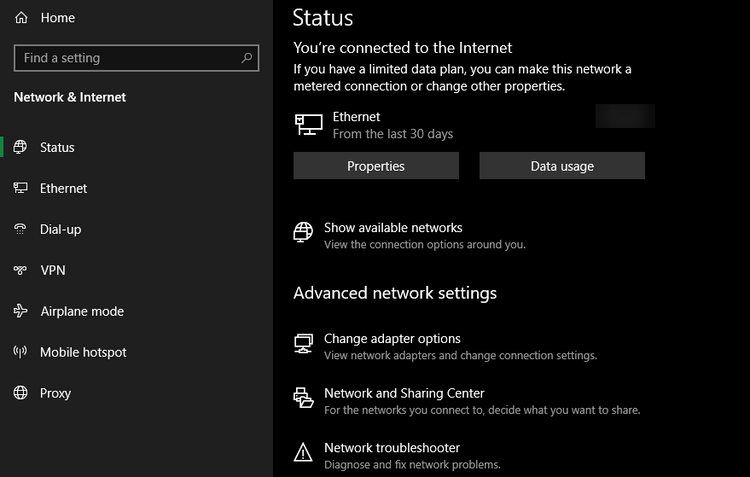
Ĉi tiu procezo permesos agordi kaj administri la IP-adreso en Windows 10 komputila sistemo. Se vi uzas Windows 7, la procezo iom ŝanĝiĝas. Jen la paŝoj:
- Dekstre alklaku la retan ikonon sur la taskobreto. Vi trovos la opcion en la malsupra dekstra angulo de via komputila ekrano.
- Elektu “Malfermu Reton & Kundivida Centro”.
- Vi trovos la reton disponebla en konektoj. Alklaku la retnomon.
- Alklaku la saman, la sekva fenestro malfermiĝos kun detaloj pri la konekto.
- Alklaku la butonon Propraĵoj.
- Alklaku duoble sur Interreta Protokolo Versio 4 kaj ricevu la IP-adreson kaj DNS-serviladreson. Ambaŭ estos aŭtomate elektitaj.
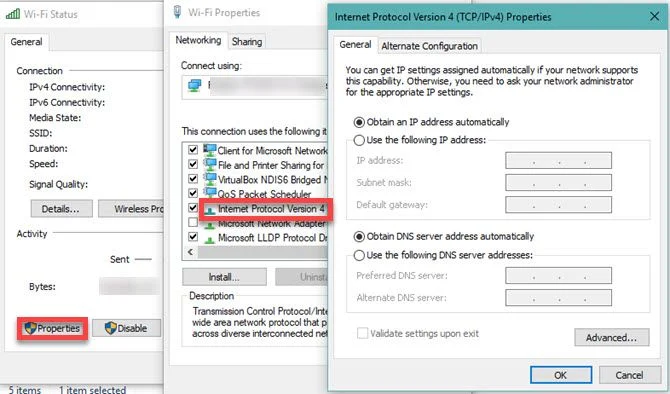
Jen. Vi sukcese ŝanĝis la IP-adreson aŭtomate. Se vi provas ŝanĝi la samon permane, la ŝancoj de manaj eraroj kaj misfunkciadoj pliiĝas. Tial, estas pli bone ĝisdatigi la samon aŭtomate kun la procezo menciita supre.
Alklaku OK,kaj la valida IP-adreso kaj DNS-servilo detaloj estos aŭtomate elektitaj. Nun, rekontrolu la interretan konekton kaj vidu ĉu ĝi estis enreta.
Fina linio
Jen ĉio. Ni esperas, ke vi provis ĉiujn paŝojn menciitajn supre kaj ĉi tio solvis la problemon. Ĉi tiuj povas esti helpemaj ĉar vi ne bezonas fabrikon restarigi la komputilajn agordojn aŭ ion ajn por ripari la konektan problemon, kaj viaj datumoj estos sekuraj.
Ni volas certigi vin, ke la supre disponeblaj metodoj pruvis utilaj por la plimulto. de la homoj alfrontantaj la saman problemon. Kvankam ne estas garantio de 100%, ke ĉi tiuj funkcios, vi ne volas iun skatolon nemarkita. Helpus se vi provus ĉiujn antaŭ ol decidi pri iu ajn alia movo. Nur sekvu ĉiujn ĉi-suprajn detalojn kaj procesu ĝuste kaj certigu, ke la kablo aŭ ajna aparato ne respondecas pri la interretaj problemoj.
Tamen, se nenio funkcias, vi devus preni la helpon de via reta provizanta konsultisto aŭ iru por Komputila kliento prizorgado.
Ordonoj - #7. Malebligu Sekurecan Programaron
- #8. Ĝisdatigu Viajn Senkablajn Ŝoforojn
- #9. Restarigi Agordojn de Sendrata Reto-Adaptilo
- #10. Kontrolu IP-adresajn agordojn
- Malsupra linio
Provu identigi la kaŭzon de la problemo.
Antaŭ ol movi plu, ni devas ekscii, kio ĝuste estas la problemo pri la reto. La WiFi-eraro povas esti pro multaj kialoj. Do kiel ni povas scii, kia estas la kaŭzo malantaŭ la eraro de retkonekto?
Se vi ricevas iun el la sekvaj mesaĝoj, tio signifas, ke la komputilo estas konektita al la enkursigilo, sed ne ekzistas komunikado inter la du:
- Sekurigita, sen interreta aliro
- Konektita sed sen interreto
Alternative, se vi ricevas iun el la sekvaj mesaĝoj, tio simple signifas, ke la komputilo ne estas konektita kun la enkursigilo:
- Ne konektita
- Neniu interreto
- Neniu interreta konekto
Esencaj metodoj por solvi La Problemo
Nu, jen ni estas kun kelkaj el la elprovitaj solvoj al ĉi tiu problemo:
- Rekomencu Via Vindoza Komputilo
- Kontrolu Ĉu Problemo Estas Kun Aliaj Aparatoj
- Agordo de Reto-Problemoj Povas Helpi
- Rekomenci Vian Wifi-Adaptilon
- Kontrolu Statuson de Interreta ServoProvizanto
- Ruli Retajn Komandojn
- Malŝalti Sekurecon Ŝofora Programaro
- Ĝisdatigu Viajn Senkablajn Ŝoforojn
- Restarigi Agordojn de Reto-Adaptilo
- Kontrolu IP-adresonAgordoj
Do, sen pli da prokrasto, komencu esplori la detalojn pri ĉiu el ili en la subaj sekcioj:
#1. Rekomencu Via Vindoza Komputilo
Ĉi tio estas fundamenta aliro, kaj ĉiuj konscias pri la sama. Se via interreta aliro agas strange kun Windows 10-sistemo kaj ĝi ne ŝajnas esti la kazo kun aliaj aparatoj konektitaj al la sendrata reto, vi devus provi rekomenci la komputilon. Ĉi tio devus rapide solvi la problemon "konektita sed neniu interreto".
Post kiam la labortablo estas rekomencita, provu konektiĝi al la sendrata reto kaj kontrolu ĉu ĝi funkcias bone. Se jes, vi devas ignori ĉi tion, ĉar ĝi povus esti pro ia negrava eraro. Vi ne devas preni ĉi tiun problemon serioze.
La problemo ankaŭ povus esti ĉar vi uzas sendratan retan adaptilon. Ĉi tiuj retaj adaptiloj havas longan historion pri neantaŭviditaj eraroj kaj misfunkciadoj. En ĉi tiu kazo, ethernet-konekto povas esti bonega alternativo por stabila retaliro. Se vi povas uzi la kablan kanalon, ni konsilas al vi elekti ĝin.
#2. Kontrolu Se Problemo Estas Kun Aliaj Aparatoj
Antaŭ ol iri plu, ni ŝatus mencii unu pli fundamentan aliron por solvi la interretan eraron. Kontrolu ĉu nur Windows PC ne povas konektiĝi kun la Wi-Fi aŭ la sama problemo kuŝas ankaŭ kun aliaj aparatoj. Kontrolu ajnan moveblan aparaton aŭ alian sistemon asociitan kun la sama Wi-Fi kajcertigu, ke la wi-fi-konekto estas bona tie.
a) Se Aliaj Aparatoj Havas la Saman Problemon
Se vi ankaŭ ne povas aliri la WiFi-konekton ĉe ili, vi trovis la fonton de la problemo. Jes, estas la Wifi-enkursigilo kiu kaŭzas la problemon. Vi ankaŭ povas navigi al la agordoj >> Wi-Fi sur iu ajn poŝtelefono, kaj vi trovos mesaĝon "Neniu Interreta Konekto havebla" tie.
La solvo estos ĉi tie por rekomenci la enkursigilon kaj provi rekonekti. Vi ankaŭ povas iri por la eterreta konekto nuntempe kaj kontroli la agordojn de la WiFi-enkursigilo poste. Se ĝi ankoraŭ ne funkcias, kontaktu vian provizanton de retservo pri la problemo tuj. Vi ankaŭ povas provi konekti vian enkursigilon kaj Vindozan komputilon per la eterreta kablo.
b) Se Interreta Konekto Funkcias Bone ĉe Aliaj Aparatoj
Se via sistemo ne povas konektiĝi kun la Wifi-reto , sed aliaj ne alfrontas problemojn pri interreta aliro, la problemo estas en via komputilo. Vi povas rekontroli la komputilajn agordojn aŭ alie moviĝi al la sekva solvo en la listo.
#3. Agordo de Reto-Problemoj Povas Helpi
La problemo estas kun la interreta konekto de via komputilo, kaj la Vindoza Reto-Problemo estas unu el la unuaj solvoj por provi ĉi-kaze. Kvankam ĉi tiu solvo ne funkcias por ĉiuj provantoj, ĝi damaĝos nenion.
Vidu ankaŭ: OctoPi WiFi-AgordoJen la procezo por aliri Vindozan reton.solvo de problemoj:
Paŝo 1. Malfermu la Vindozan Agordojn -apon en via komputilo. Por tio, vi povas kunpremi la Windows + I klavojn.
Paŝo 2. Ĉi tie, malfermu la Reton & Interreta -opcio kaj elektu la opcion Statuso el la maldekstra panelo de la sekva ekrano.
Paŝo 3. Alklaku la Retan solvon de problemoj opcio kaj kontrolu, ĉu Vindozo povas aŭtomate korekti la eraron de interreta aliro.
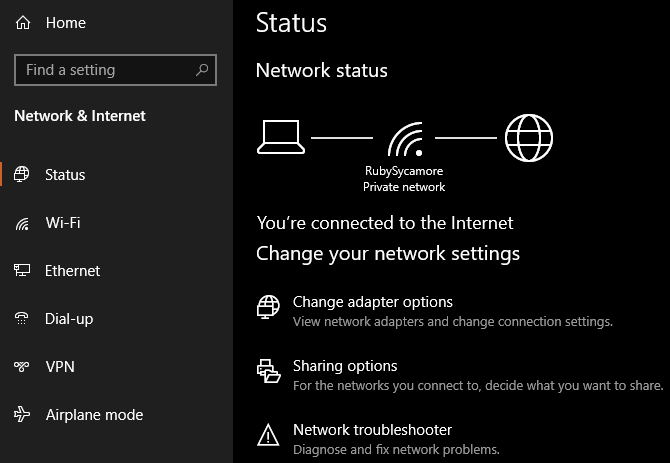
#4. Rekomencu Vian Wi-Fi-Adaptilon
La Wi-Fi-reta adaptilo eble kaŭzas la eraron pri interreta aliro, kaj ni devus provi rekomenci la saman. Ĉio, kion vi devas fari, estas malŝalti la enkursigilon aŭ malŝalti la kablon. Poste, post kelkaj minutoj, reŝaltu la saman kaj provu establi la Wi-Fi-konekton.
Konektu modemon kaj enkursigilon retan adaptilon en respektiva ordo kaj donu al ili iom da tempo por esti plene pretaj. Ankaŭ, kontrolu ĉu kaj modemo kaj enkursigilo funkcias bone. Se vi ricevas ruĝan lumon aŭ palpebrumas, la aparataro de WiFi-adaptilo havas iujn problemojn.
Nur certigu, ke vi rekomencas la retan adaptilon, ne rekomencas. Reta restarigo sendos la enkursigilon al fabriko rekomencigita, kaj vi ankoraŭ ne bezonas iri por ĝi. Tamen, se ĉi tio ne funkcias por vi kaj la problemo de "Konektita sed neniu interreta aliro" ankoraŭ ekzistas, vi devas serĉi alian solvon.
Vidu ankaŭ: Kio estas ATT En-aŭta WiFi? Ĉu ĝi Indas?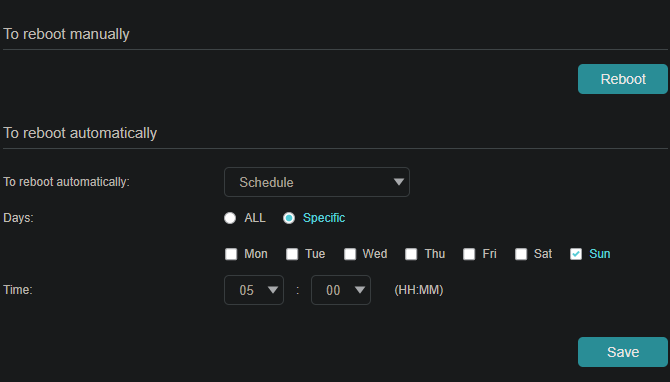
#5. Kontrolu la staton de la provizanto de Interreta Servo
Nun vi provis rekomenciaŭ rekomenci ĉion, sed la problemo ankoraŭ ekzistas. Ĉu vi kontrolis la staton de ISP (Interreta Servoprovizanto)? Eble eblas, ke eĉ via servoprovizanto ne kapablas provizi fidindan interretan konekton.
Vi povas kontakti la retsubtenon de la interreta provizanto kaj konfirmi kun ili. Tamen, ĉi tio apenaŭ eblas, ke ISP estas malantaŭ la afero "konektita sed neniu interreta aliro"; tamen, sekvado estas la ĝusta elekto.
Vi ankaŭ povas kontroli la interreton ĉe pluraj aparatoj konektante poŝtelefonajn retajn aparatojn. Serĉu ĉe Guglo se provizanto de ISP (Interreta Servoprovizanto) havas iun problemon aŭ aliaj alfrontas similan problemon.
#6. Ruli Retajn Komandojn
Vindozo 10 permesas al ni ruli kelkajn retajn komandojn kaj ripari la retajn konektojn. Ĉi tiuj komandoj devas esti rulitaj en Komandprompto. Jen la paŝoj, kiujn vi devus sekvi:
Paŝo 1. Malfermu la Komencan menuon kaj tajpu cmd por malfermi la Komandon.
Paŝo 2. Dekstre alklaku Komandon en la serĉrezultoj kaj elektu "Run kiel administranto". Ĝi malfermos la fenestron de Komando-Invito.
Jen la komandoj, kiujn vi devos ruli por restarigi la Vindozan Wi-Fi-konekton:
netsh winsock reset netsh int ip reset
Se ĝi ne funkcias, vi devas ŝanĝi la IP-adreson al la Gateway-adreso. Vi povas rapide akiri statikan IP-adreson de la retinterfaco de la enkursigilo aŭ ruli ĉi tiujn du komandojn. Nurcertigu ruli ĉiun komandon samtempe:
ipconfig /release ipconfig /renew
Ĉi tiuj komandoj disponigos novan IP-adreson aŭtomate, kaj vi devas administri DNS-servilojn. Nun, refreŝigu la preferatajn DNS-servilon kaj akiru la alternan DNS-servilon. Ruli ĉi tiun ĉi sube menciitan komandon forigus DNS-kaŝmemoron:
ipconfig /flushdns
Nun, rekomencu la komputilon kaj kontrolu ĉu la problemo Wi-Fi konektita neniu interreta aliro estas solvita. Se ne, la retaj komandoj ne utilas, kaj vi devas provi aliajn metodojn por trakti la problemon. Bonvolu noti, ke ĉi tiu metodo povas funkcii nur se la seninterreta aliro estas nur en via komputilo kaj ne en ĉiuj viaj aparatoj.
#7. Malŝalti Sekurecan Programaron
Vi eble konscias, ke kontraŭvirusa aŭ sekureca programaro disponebla en la komputilo povas kaŭzi sendratajn konektajn problemojn. Ĉi tio estas ofta problemo kun ĉiaj kontraŭvirusaj programoj kiel Avast, Mcafee, ktp. Ne estas reala kialo malantaŭ ĉi tio, sed ĉiuj kontraŭvirusaj programaroj povas aŭ eble ne kaŭzi la problemon de "ne interreta aliro".
La rapida solvo por solvi ĉi tiun problemon estas simple malŝalti tian programaron se la WiFi-reto en via komputilo kondutas malfavore. Provu ĉi tion, kaj vi eble povos solvi la krucon sur la reto-ikono en via Vindoza sistemo. Tamen, se ĉi tio solvas la problemon, vi devas fari la necesajn retajn agordojn aŭ serĉi taŭgan alternativon.
La antivirusaj programoj kaj programaro estas esencaj.por la sistemo, kaj ni ne konsilos forigi ilin tute. Sed tio estas ilia malavantaĝo: retaj agordoj ne kongruas kun komputilo, kaj ili komencas kaŭzi la konekton sed neniun interretan problemon.
#8. Ĝisdatigu Viajn Sendratajn Ŝoforojn
Ĝisdatigi la sendratan retan pelilon povus revivigi la sendratajn kanalojn. Tamen, ĝi povas esti farita permane de vi. Se via komputila sistemo havas la fabrikiston de la kompanio preinstalita, malfermu kaj trovu ĝisdatigojn de sendrataj ŝoforoj. Se la plej nova ŝoforo ne estas instalita, vi devos ĝisdatigi la ŝoforojn kontrolante la retejon de la kompanio kaj detalojn pri ŝoforo.
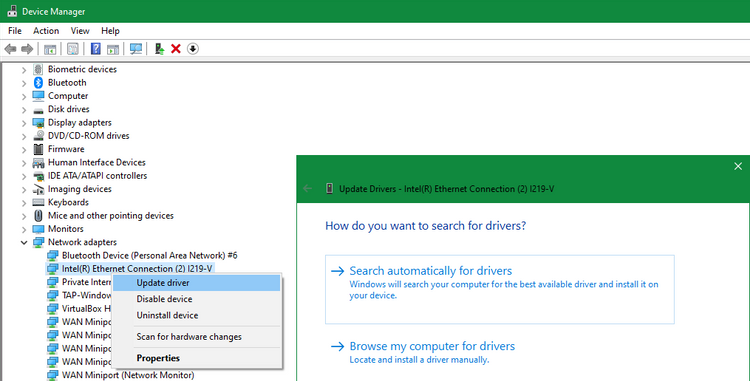
Por ĉi tio, iru al Aparato-Administranto . Por tio, premu la Windows + X klavojn kune. Menuo malfermiĝos. Ĉi tie, elektu la opcion Aparato-Administranto . En la nova fenestro, alklaku la sekcion Retaj adaptiloj por pligrandigi ĝin. Nun, dekstre alklaku la sendratan retan pelilon. Tiam el la menuo kiu malfermiĝas, elektu la opcion Ĝisdatigi pelilon . Denove, nova fenestro malfermiĝos. Ĉi tie unue elektu la opcion Serĉi aŭtomate ŝoforojn . La komputilo vidos ĉu iu nova ŝoforo disponeblas. Sed en ĉi tiu kazo, ĉar via interreto ne funkcias, vi devos elŝuti la ŝoforon de la retejo de la fabrikisto de via komputilo sur alia komputilo.
Nun, translokigu la ŝoforon al ĉi tiu komputilo. Poste, elektu la opcion Trarigardi mian komputilon por ŝoforoj kaj elektu la lastatempe elŝutitan pelilon ella lasta paŝo. Post la ĝisdatigo, ne forgesu rekomenci vian komputilon.
#9. Restarigi Agordojn de Sendrata Reto-Adaptilo
Ni provis multajn metodojn, sed neniu ŝajnas helpi ĝis nun. La problemo pri Wi-Fi-konekto ankoraŭ ekzistas, do jen alia aliro por restarigi retajn agordojn. Ĉi tio povas esti provita nur se via komputilo kondutas malbone kaj ĉiuj aliaj aparatoj funkcias kun la sama interreto kiel kutime.
Jen la paŝoj por restarigi retajn agordojn:
- Iru al la aplikaĵo Agordoj premante la klavojn Win + I kaj malfermu " Reton kaj Interreton ".
- Alklaku . 1>Statuso .
- Alklaku la opcion “ Restarigi ”.
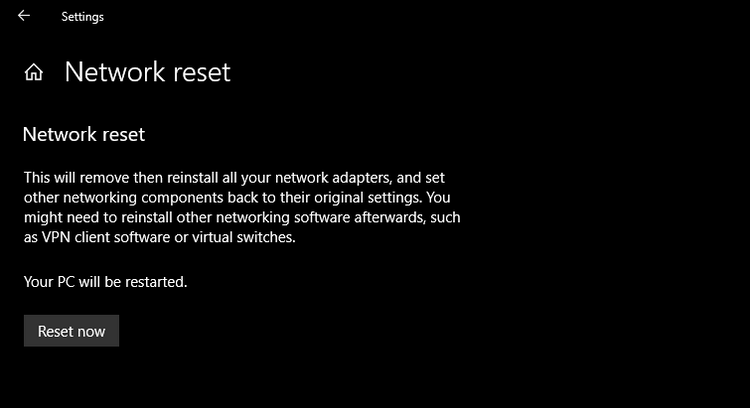
Vi trovos la opcion restarigi malsupre. de la ekrano. Simple elektu ĉi tiun opcion kaj komencu la retan rekomencigon premante la opcion Restarigi nun .
Ĝi permesos al vi restarigi la tutajn retajn agordojn kaj movi la agordon reen al defaŭlta. Sed, en ĉi tiu kazo, vi eble bezonos agordi ĉion denove kiel agordojn, VPN-konekton, ktp. La procezo dividita supre estas restarigi la interretajn agordojn por Vindozo 10. Por Vindozo 7, la paŝoj estas kiel sube:
- Alklaku dekstre sur la reto Wi-Fi-ikono.
- Alklaku "Malfermu Reton kaj Kundividan Centron"
- Ŝanĝi Adaptilajn Agordojn
Nun , dekstre alklaku la sendratan adaptilon kaj alklaku la opcion Malebligu. Poste, rekomencu la komputilon kaj ebligu la adaptilon denove


